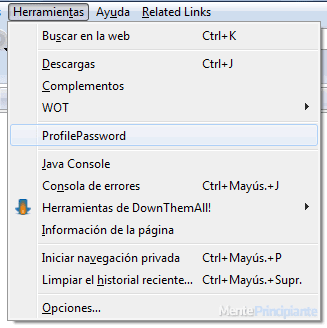Si eres de los que les gusta proteger todo con contraseña para que no puedan invadir tu “privacidad”. Y entre muchas cosas siempre hay alguien que lo hace. Y seguramente te allas preguntado si existe alguna solución para ponerle contraseña a tu navegador. En
Firefox si lo hay, y podemos utilizar una extensión llamada
ProfilePassword.
ProfilePassword es una extensión para
Firefox que nos permite protegerlo con una contraseña . A cualquiera que desee ingresar a tu navegador se le restringirá el acceso, pidiéndole que ingrese la contraseña, la cual debimos de haber creado previamente.
¿Cómo configurar ProfilePassword en Firefox?
Para configurarlo se hacen los mismos pasos que hacemos cuando instalamos algún otro complemento.
1. Cuando ya tengamos instalado el complemento, nos dirigimos a la barra de Menú:
Herramientas > ProfilePassword
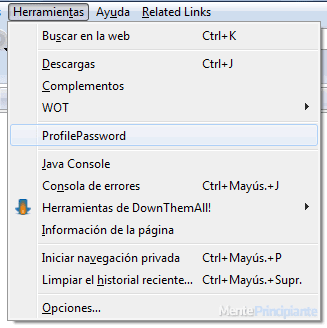
2. Ahora nos aparecerá otra ventana donde encontrasemos el el boton “
Establecer/Cambiar contraseña“. Es allí donde crearemos o anularemos la contraseña. Le damos click

3. Lo siguiente es ingresar las nuevas contraseñas y luego OK y ya tenedremos la contraseña creada. Listo!!

Ahora al tratar de ingresar a Firefox, nos pedirá una contraseña:

NOTA: Si queremos quitar la contraseña lo único que debemos de hacer son los mismos pasos que arriba. Hay una parte de texto que nos lo dice:
“Para anular la contraseña deje la nueva contraseña vacía”. Para quitarla debemos de introducir sólo
La Contraseña Antigua.
Enlace:
ProfilePassword
Descarga:
ProfilePassword